ASA/PIX: esempio di server VPN remoto con NAT in entrata per il traffico dei client VPN con CLI e configurazione ASDM
Sommario
Introduzione
Questo documento descrive come configurare Cisco serie 5500 Adaptive Security Appliance (ASA) in modo che agisca come server VPN remoto usando Adaptive Security Device Manager (ASDM) o CLI e NAT per il traffico del client VPN in entrata. ASDM offre funzionalità di monitoraggio e gestione della sicurezza di altissimo livello attraverso un'interfaccia di gestione intuitiva e basata su Web. Una volta completata la configurazione di Cisco ASA, è possibile verificarla tramite il client VPN Cisco.
Prerequisiti
Requisiti
In questo documento si presume che l'ASA sia completamente operativa e configurata per consentire a Cisco ASDM o CLI di apportare modifiche alla configurazione. Si presume che l'ASA sia configurata anche per il protocollo NAT in uscita. Per ulteriori informazioni su come configurare il protocollo NAT in uscita, fare riferimento a Consenti accesso degli host interni alle reti esterne con l'utilizzo del protocollo PAT.
Nota: per consentire la configurazione remota del dispositivo da parte di ASDM o Secure Shell (SSH), consultare il documento sull'autorizzazione dell'accesso HTTPS per ASDM o PIX/ASA 7.x: esempio di configurazione dell'interfaccia interna ed esterna.
Componenti usati
Le informazioni fornite in questo documento si basano sulle seguenti versioni software e hardware:
-
Software Cisco Adaptive Security Appliance versione 7.x e successive
-
Adaptive Security Device Manager versione 5.x e successive
-
Cisco VPN Client versione 4.x e successive
Le informazioni discusse in questo documento fanno riferimento a dispositivi usati in uno specifico ambiente di emulazione. Su tutti i dispositivi menzionati nel documento la configurazione è stata ripristinata ai valori predefiniti. Se la rete è operativa, valutare attentamente eventuali conseguenze derivanti dall'uso dei comandi.
Prodotti correlati
Questa configurazione può essere utilizzata anche con Cisco PIX Security Appliance versione 7.x e successive.
Convenzioni
Per ulteriori informazioni sulle convenzioni usate, consultare il documento Cisco sulle convenzioni nei suggerimenti tecnici.
Premesse
Le configurazioni di accesso remoto forniscono accesso remoto sicuro per i client VPN Cisco, ad esempio gli utenti mobili. Una VPN ad accesso remoto consente agli utenti remoti di accedere in modo sicuro alle risorse di rete centralizzate. Il client VPN Cisco è conforme al protocollo IPSec ed è progettato in modo specifico per l'utilizzo con l'appliance di sicurezza. Tuttavia, l'appliance di sicurezza può stabilire connessioni IPSec con molti client conformi al protocollo. Per ulteriori informazioni su IPSec, consultare le guide alla configurazione delle appliance ASA.
I gruppi e gli utenti sono concetti fondamentali nella gestione della sicurezza delle VPN e nella configurazione dell'appliance di sicurezza. Specificano gli attributi che determinano l'accesso e l'utilizzo della VPN da parte degli utenti. Un gruppo è una raccolta di utenti trattati come un'unica entità. Gli utenti ottengono gli attributi dai criteri di gruppo. I gruppi di tunnel identificano i Criteri di gruppo per connessioni specifiche. Se non si assegna un determinato criterio di gruppo agli utenti, verrà applicato il criterio di gruppo predefinito per la connessione.
Un gruppo di tunnel è costituito da un set di record che determina i criteri di connessione al tunnel. Questi record identificano i server a cui gli utenti del tunnel sono autenticati, nonché gli eventuali server di accounting a cui vengono inviate le informazioni di connessione. Identificano inoltre un criterio di gruppo predefinito per le connessioni e contengono parametri di connessione specifici del protocollo. I gruppi di tunnel includono un piccolo numero di attributi relativi alla creazione del tunnel stesso. I gruppi di tunnel includono un puntatore a un criterio di gruppo che definisce gli attributi orientati all'utente.
Configurazioni
Configurazione di ASA/PIX come server VPN remoto con ASDM
Per configurare Cisco ASA come server VPN remoto con ASDM, completare la procedura seguente:
-
Aprire il browser e immettere https://<IP_Address> dell'interfaccia dell'ASA configurata per l'accesso ASDM> per accedere all'ASDM sull'appliance.
Accertarsi di autorizzare gli avvisi che il browser visualizza relativi all'autenticità del certificato SSL. Il nome utente e la password predefiniti sono entrambi vuoti.
L'appliance ASA visualizza questa finestra per consentire il download dell'applicazione ASDM. Questo esempio carica l'applicazione nel computer locale e non viene eseguito in un'applet Java.
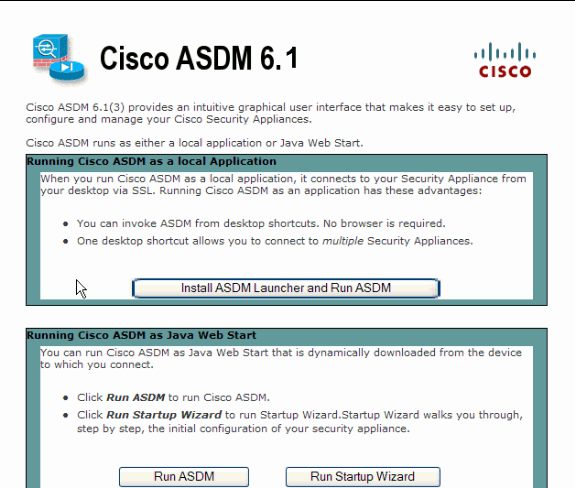
-
Per scaricare il programma di installazione dell'applicazione ASDM, fare clic su Download ASDM Launcher (Scarica ASDM Launcher) e su Start ASDM (Avvia ASDM).
-
Una volta scaricato l'utilità di avvio ASDM, completare la procedura indicata dalle istruzioni per installare il software ed eseguire l'utilità di avvio Cisco ASDM.
-
Immettere l'indirizzo IP dell'interfaccia configurata con il comando http -, nonché un nome utente e una password, se specificati.
In questo esempio viene utilizzato cisco123 come nome utente e cisco123 come password.
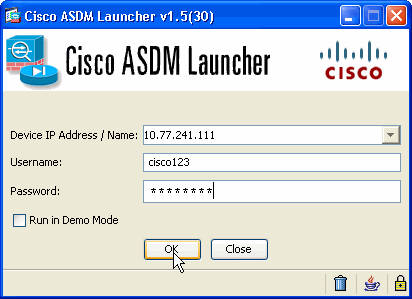
-
Selezionare Procedure guidate > Creazione guidata VPN IPSec dalla finestra Home.
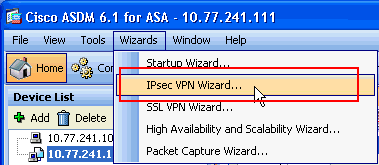
-
Selezionare il tipo di tunnel VPN di accesso remoto e verificare che l'interfaccia tunnel VPN sia impostata come desiderato, quindi fare clic su Avanti come mostrato di seguito.
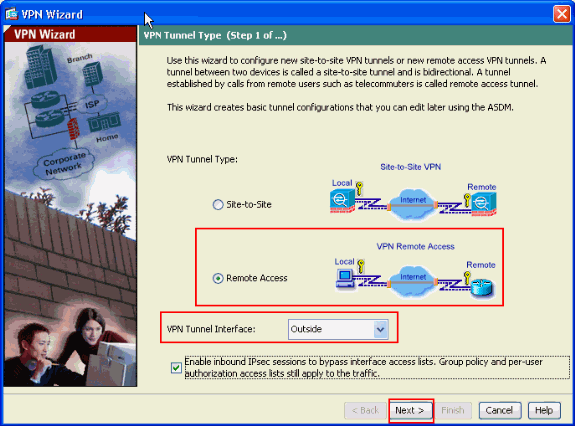
-
Viene scelto il tipo di client VPN, come mostrato. Cisco VPN Client è scelto qui. Fare clic su Next (Avanti).
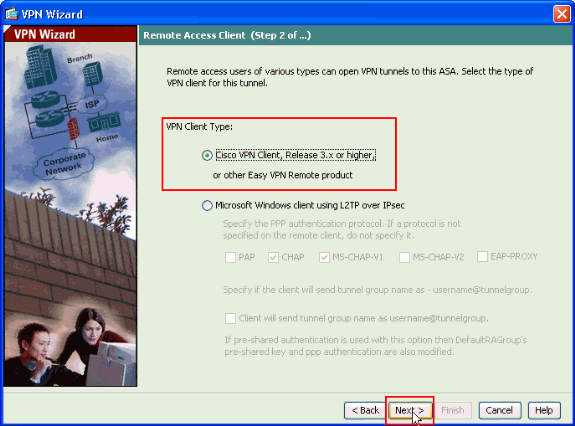
-
Immettere un nome per il nome del gruppo di tunnel. Immettere le informazioni di autenticazione da utilizzare, ovvero la chiave già condivisa in questo esempio. La chiave già condivisa utilizzata in questo esempio è cisco123. Il nome del gruppo di tunnel usato in questo esempio è cisco. Fare clic su Next (Avanti).
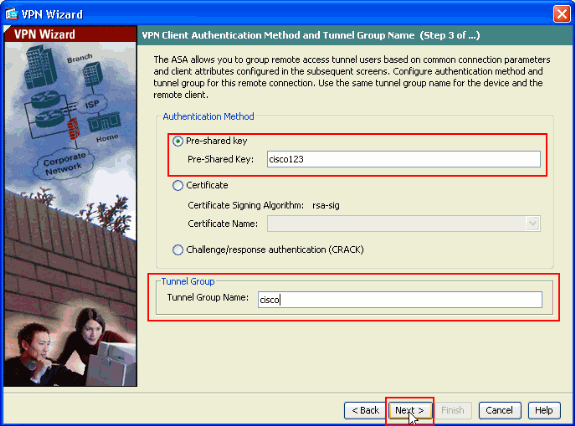
-
Specificare se si desidera che gli utenti remoti vengano autenticati nel database degli utenti locale o in un gruppo di server AAA esterno.
Nota: aggiungere gli utenti al database locale nel passo 10.
Nota: per informazioni su come configurare un gruppo di server AAA esterno con ASDM, fare riferimento all'esempio di configurazione dell'autenticazione e dell'autorizzazione PIX/ASA 7.x per utenti VPN tramite ASDM.
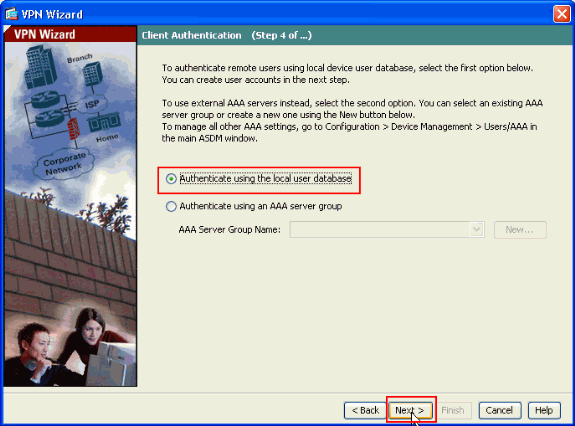
-
Fornire un nome utente e una password facoltativa e fare clic su Aggiungi per aggiungere nuovi utenti al database di autenticazione degli utenti. Fare clic su Next (Avanti).
Nota: non rimuovere gli utenti esistenti da questa finestra. Selezionare Configurazione > Gestione dispositivi > Utenti/AAA > Account utente nella finestra principale di ASDM per modificare le voci esistenti nel database o rimuoverle dal database.
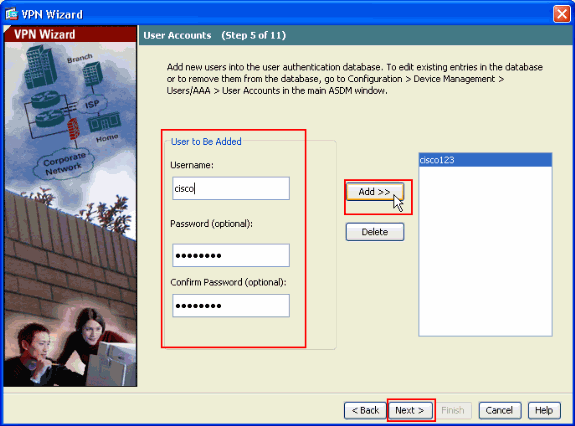
-
Per definire un pool di indirizzi locali da assegnare dinamicamente ai client VPN remoti, fare clic su Nuovo per creare un nuovo pool IP.
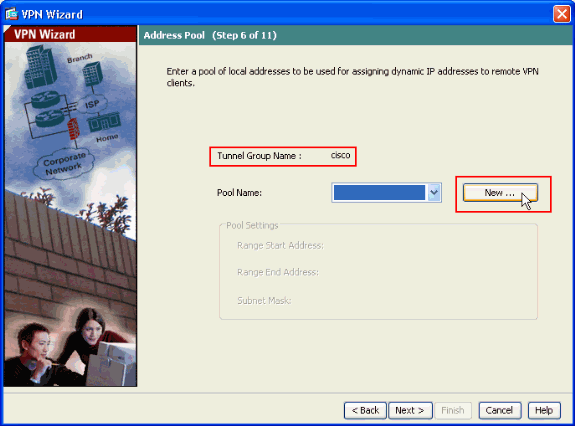
-
Nella nuova finestra Add IP Pool fornire queste informazioni e fare clic su OK.
-
Nome del pool IP
-
Indirizzo IP iniziale
-
Indirizzo IP finale
-
Subnet mask

-
-
Dopo aver definito il pool di indirizzi locali da assegnare dinamicamente ai client VPN remoti quando si connettono, fare clic su Avanti.
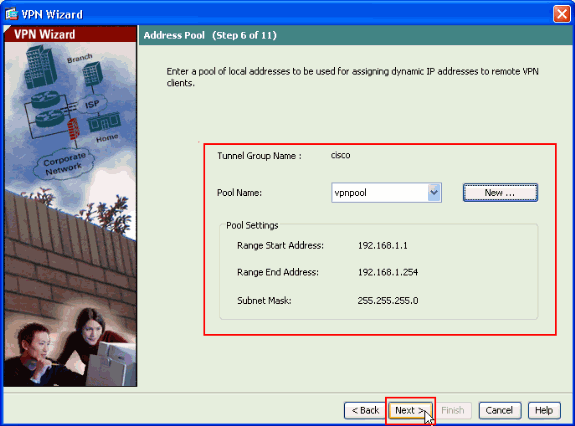
-
Facoltativo: specificare le informazioni sui server DNS e WINS e un nome di dominio predefinito da inviare ai client VPN remoti.
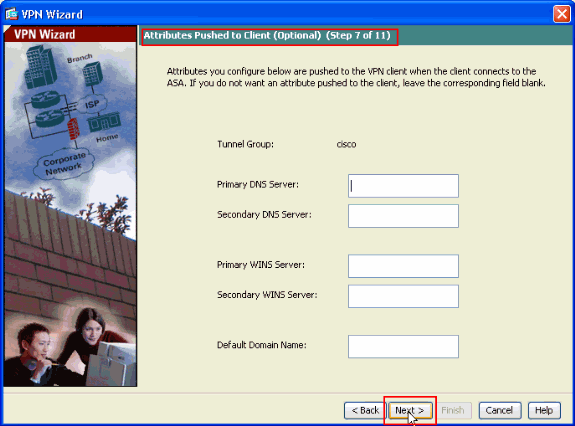
-
Specificare i parametri per IKE, noto anche come IKE fase 1.
Le configurazioni su entrambi i lati del tunnel devono corrispondere esattamente. Tuttavia, il client VPN Cisco seleziona automaticamente la configurazione appropriata per se stesso. Pertanto, non è necessaria alcuna configurazione IKE sul PC client.
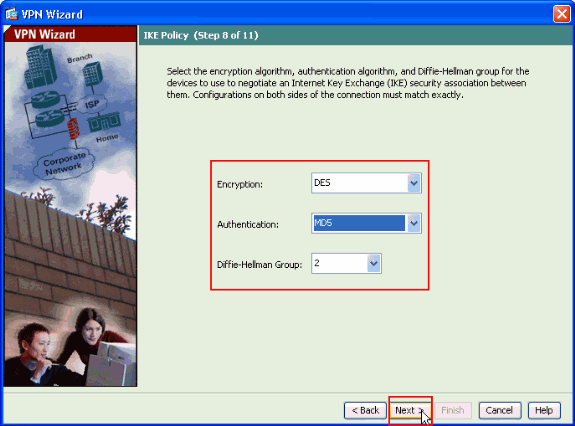
-
In questa finestra viene visualizzato un riepilogo delle azioni eseguite. Se la configurazione è soddisfacente, fare clic su Finish (Fine).

Configurazione di ASA/PIX per il traffico del client VPN in entrata NAT con ASDM
Completare questa procedura per configurare Cisco ASA per il traffico del client VPN in entrata NAT con ASDM:
-
Scegliere Configurazione > Firewall > Regole Nat, quindi fare clic su Aggiungi. Nell'elenco a discesa selezionare Aggiungi regola NAT dinamica.
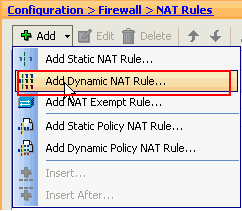
-
Nella finestra Aggiungi regola NAT dinamica, scegliere Esterno come interfaccia, quindi fare clic sul pulsante Sfoglia accanto alla casella Origine.
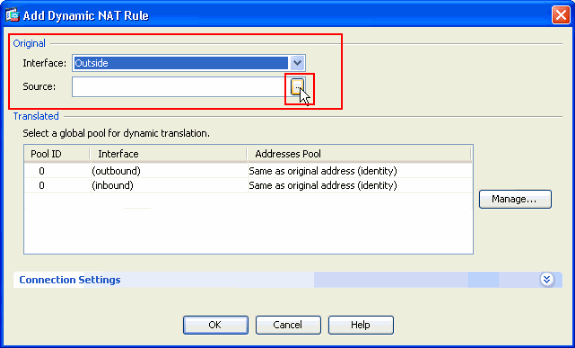
-
Nella finestra Sfoglia origine, selezionare gli oggetti di rete appropriati e scegliere l'origine nella sezione Origine selezionata, quindi fare clic su OK. In questo caso, viene scelto l'oggetto di rete 192.168.1.0.
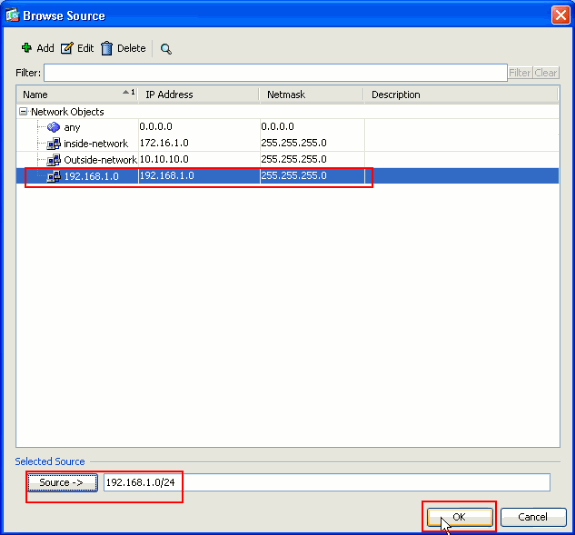
-
Fare clic su Gestisci.
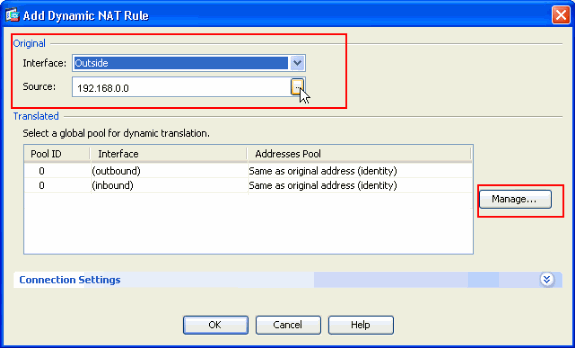
-
Nella finestra Gestisci pool globale fare clic su Aggiungi.
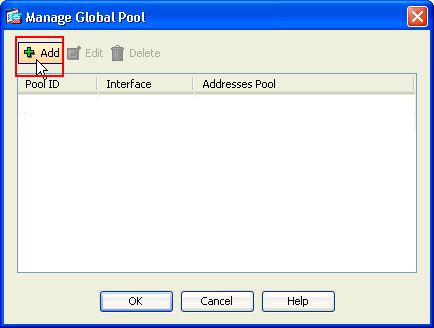
-
Nella finestra Aggiungi pool di indirizzi globale, scegliere Interno come interfaccia e 2 come ID pool. Accertarsi inoltre che il pulsante di opzione accanto a PAT using IP Address of the interface (PAT che utilizza l'indirizzo IP dell'interfaccia) sia selezionato. Fare clic su Add>>, quindi su OK.
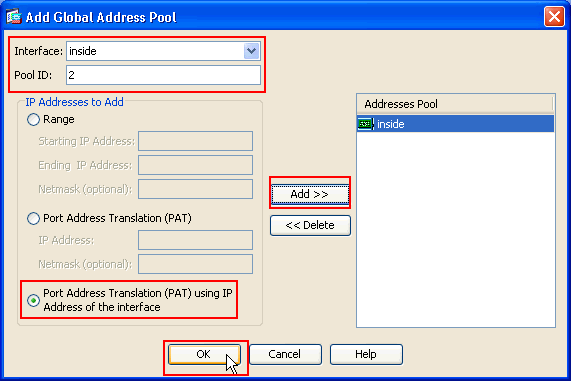
-
Fare clic su OK dopo aver selezionato il pool globale con l'ID pool 2 configurato nel passaggio precedente.
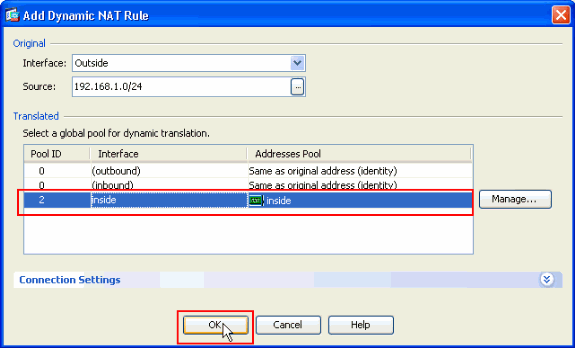
-
Fare clic su Apply (Applica) per applicare la configurazione all'appliance ASA. La configurazione è stata completata.
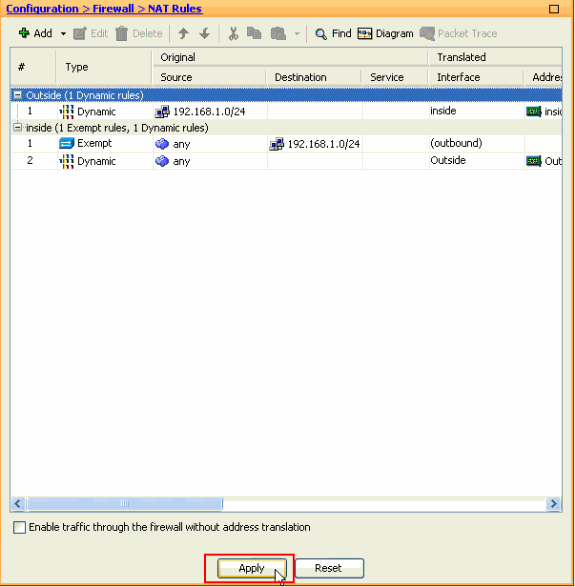
Configurare ASA/PIX come server VPN remoto e per NAT in entrata con la CLI
| Esecuzione della configurazione sul dispositivo ASA |
|---|
ciscoasa#show running-config : Saved ASA Version 8.0(3) ! hostname ciscoasa enable password 8Ry2YjIyt7RRXU24 encrypted names ! interface Ethernet0/0 nameif Outside security-level 0 ip address 10.10.10.2 255.255.255.0 ! interface Ethernet0/1 nameif inside security-level 100 ip address 172.16.1.2 255.255.255.0 ! ! passwd 2KFQnbNIdI.2KYOU encrypted boot system disk0:/asa803-k8.bin ftp mode passive access-list inside_nat0_outbound extended permit ip any 192.168.1.0 255.255.255 0 pager lines 24 logging enable mtu Outside 1500 mtu inside 1500 ip local pool vpnpool 192.168.1.1-192.168.1.254 mask 255.255.255.0 no failover icmp unreachable rate-limit 1 burst-size 1 asdm image disk0:/asdm-615.bin asdm history enable arp timeout 14400 nat-control global (Outside) 1 interface global (inside) 2 interface nat (Outside) 2 192.168.1.0 255.255.255.0 outside nat (inside) 0 access-list inside_nat0_outbound nat (inside) 1 0.0.0.0 0.0.0.0 route Outside 0.0.0.0 0.0.0.0 10.10.10.3 1 timeout xlate 3:00:00 timeout conn 1:00:00 half-closed 0:10:00 udp 0:02:00 icmp 0:00:02 timeout sunrpc 0:10:00 h323 0:05:00 h225 1:00:00 mgcp 0:05:00 mgcp-pat 0:05:00 timeout sip 0:30:00 sip_media 0:02:00 sip-invite 0:03:00 sip-disconnect 0:02:00 timeout uauth 0:05:00 absolute dynamic-access-policy-record DfltAccessPolicy http server enable no snmp-server location no snmp-server contact !--- Configuration for IPsec policies. !--- Enables the crypto transform configuration mode, !--- where you can specify the transform sets that are used !--- during an IPsec negotiation. crypto ipsec transform-set ESP-DES-SHA esp-des esp-sha-hmac crypto ipsec transform-set ESP-DES-MD5 esp-des esp-md5-hmac crypto dynamic-map SYSTEM_DEFAULT_CRYPTO_MAP 65535 set pfs group1 crypto dynamic-map SYSTEM_DEFAULT_CRYPTO_MAP 65535 set transform-set ESP-DES-SH ESP-DES-MD5 crypto map Outside_map 65535 ipsec-isakmp dynamic SYSTEM_DEFAULT_CRYPTO_MAP crypto map Outside_map interface Outside crypto isakmp enable Outside !--- Configuration for IKE policies. !--- Enables the IKE policy configuration (config-isakmp) !--- command mode, where you can specify the parameters that !--- are used during an IKE negotiation. Encryption and !--- Policy details are hidden as the default values are chosen. crypto isakmp policy 10 authentication pre-share encryption des hash sha group 2 lifetime 86400 crypto isakmp policy 30 authentication pre-share encryption des hash md5 group 2 lifetime 86400 telnet timeout 5 ssh timeout 60 console timeout 0 management-access inside threat-detection basic-threat threat-detection statistics access-list group-policy cisco internal group-policy cisco attributes vpn-tunnel-protocol IPSec !--- Specifies the username and password with their !--- respective privilege levels username cisco123 password ffIRPGpDSOJh9YLq encrypted privilege 15 username cisco password ffIRPGpDSOJh9YLq encrypted privilege 0 username cisco attributes vpn-group-policy cisco tunnel-group cisco type remote-access tunnel-group cisco general-attributes address-pool vpnpool default-group-policy cisco !--- Specifies the pre-shared key "cisco123" which must !--- be identical at both peers. This is a global !--- configuration mode command. tunnel-group cisco ipsec-attributes pre-shared-key * ! class-map inspection_default match default-inspection-traffic ! ! policy-map type inspect dns migrated_dns_map_1 parameters message-length maximum 512 policy-map global_policy class inspection_default inspect dns migrated_dns_map_1 inspect ftp inspect h323 h225 inspect h323 ras inspect netbios inspect rsh inspect rtsp inspect skinny inspect esmtp inspect sqlnet inspect sunrpc inspect tftp inspect sip inspect xdmcp ! service-policy global_policy global prompt hostname context Cryptochecksum:f2ad6f9d5bf23810a26f5cb464e1fdf3 : end ciscoasa# |
Verifica
Provare a connettersi all'appliance Cisco ASA tramite il client VPN Cisco per verificare che l'appliance ASA sia configurata correttamente.
-
Fare clic su New.
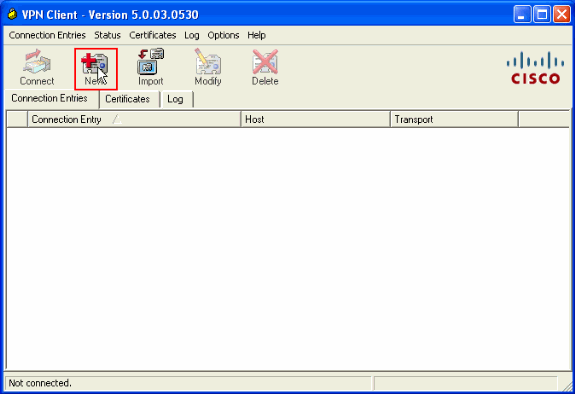
-
Specificare i dettagli della nuova connessione.
Il campo Host deve contenere l'indirizzo IP o il nome host dell'appliance Cisco ASA configurata in precedenza. Le informazioni di Autenticazione di gruppo devono corrispondere a quelle utilizzate nel passaggio 4. Al termine, fare clic su Save (Salva).
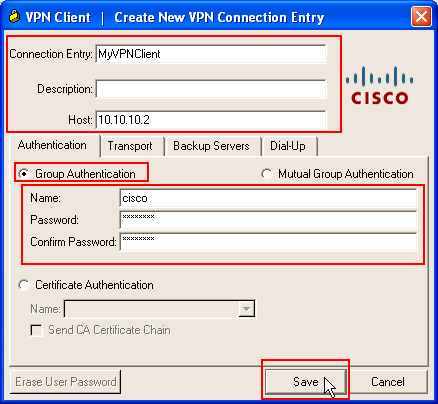
-
Selezionare la connessione appena creata e fare clic su Connetti.
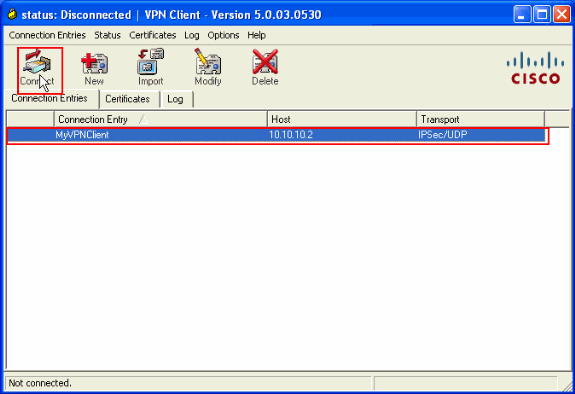
-
Immettere un nome utente e una password per l'autenticazione estesa. Queste informazioni devono corrispondere a quelle specificate nei passaggi 5 e 6.
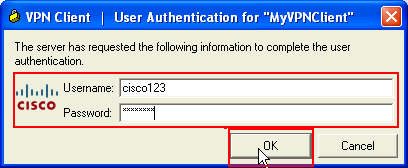
-
Una volta stabilita la connessione, scegliere Statistics dal menu Status per verificare i dettagli del tunnel.
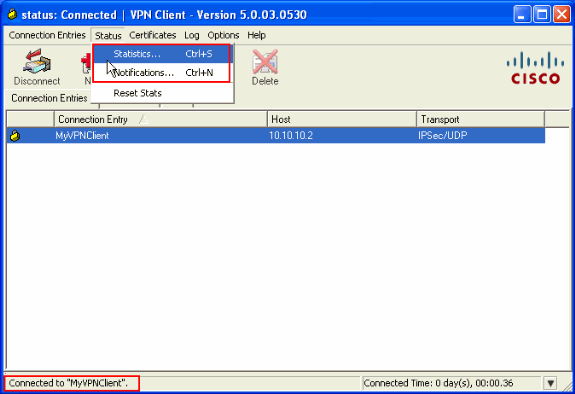
In questa finestra vengono visualizzate le informazioni sul traffico e sulla crittografia:
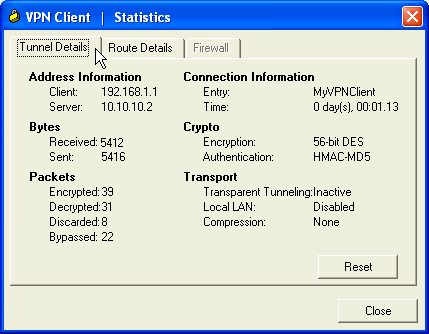
Questa finestra mostra le informazioni sul tunneling suddiviso:
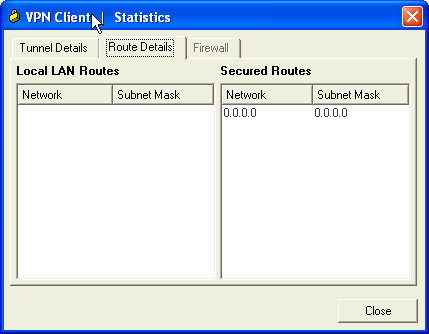
ASA/PIX Security Appliance - Comandi show
-
show crypto isakmp sa: visualizza tutte le associazioni di protezione IKE correnti in un peer.
ASA#show crypto isakmp sa Active SA: 1 Rekey SA: 0 (A tunnel will report 1 Active and 1 Rekey SA during rekey) Total IKE SA: 1 1 IKE Peer: 10.10.10.1 Type : user Role : responder Rekey : no State : AM_ACTIVE -
show crypto ipsec sa: visualizza tutte le SA IPsec correnti in un peer.
ASA#show crypto ipsec sa interface: Outside Crypto map tag: SYSTEM_DEFAULT_CRYPTO_MAP, seq num: 65535, local addr: 10.10 .10.2 local ident (addr/mask/prot/port): (0.0.0.0/0.0.0.0/0/0) remote ident (addr/mask/prot/port): (192.168.1.1/255.255.255.255/0/0) current_peer: 10.10.10.1, username: cisco123 dynamic allocated peer ip: 192.168.1.1 #pkts encaps: 20, #pkts encrypt: 20, #pkts digest: 20 #pkts decaps: 74, #pkts decrypt: 74, #pkts verify: 74 #pkts compressed: 0, #pkts decompressed: 0 #pkts not compressed: 20, #pkts comp failed: 0, #pkts decomp failed: 0 #pre-frag successes: 0, #pre-frag failures: 0, #fragments created: 0 #PMTUs sent: 0, #PMTUs rcvd: 0, #decapsulated frgs needing reassembly: 0 #send errors: 0, #recv errors: 0 local crypto endpt.: 10.10.10.2, remote crypto endpt.: 10.10.10.1 path mtu 1500, ipsec overhead 58, media mtu 1500 current outbound spi: F49F954C inbound esp sas: spi: 0x3C10F9DD (1007745501) transform: esp-des esp-md5-hmac none in use settings ={RA, Tunnel, } slot: 0, conn_id: 24576, crypto-map: SYSTEM_DEFAULT_CRYPTO_MAP sa timing: remaining key lifetime (sec): 27255 IV size: 8 bytes replay detection support: Y outbound esp sas: spi: 0xF49F954C (4104099148) transform: esp-des esp-md5-hmac none in use settings ={RA, Tunnel, } slot: 0, conn_id: 24576, crypto-map: SYSTEM_DEFAULT_CRYPTO_MAP sa timing: remaining key lifetime (sec): 27255 IV size: 8 bytes replay detection support: Y -
ciscoasa(config)#debug icmp trace !--- Inbound Nat Translation is shown below for Outside to Inside ICMP echo request translating Outside:192.168.1.1/768 to inside:172.16.1.2/1 ICMP echo reply from inside:172.16.1.3 to Outside:172.16.1.2 ID=1 seq=7936 len=3 2 !--- Inbound Nat Translation is shown below for Inside to Outside ICMP echo reply untranslating inside:172.16.1.2/1 to Outside:192.168.1.1/768 ICMP echo request from Outside:192.168.1.1 to inside:172.16.1.3 ID=768 seq=8192 len=32 ICMP echo request translating Outside:192.168.1.1/768 to inside:172.16.1.2/1 ICMP echo reply from inside:172.16.1.3 to Outside:172.16.1.2 ID=1 seq=8192 len=3 2 ICMP echo reply untranslating inside:172.16.1.2/1 to Outside:192.168.1.1/768 ICMP echo request from 192.168.1.1 to 172.16.1.2 ID=768 seq=8448 len=32 ICMP echo reply from 172.16.1.2 to 192.168.1.1 ID=768 seq=8448 len=32 ICMP echo request from 192.168.1.1 to 172.16.1.2 ID=768 seq=8704 len=32 ICMP echo reply from 172.16.1.2 to 192.168.1.1 ID=768 seq=8704 len=32 ICMP echo request from 192.168.1.1 to 172.16.1.2 ID=768 seq=8960 len=32 ICMP echo reply from 172.16.1.2 to 192.168.1.1 ID=768 seq=8960 len=32
Risoluzione dei problemi
In questa sezione vengono fornite informazioni utili per risolvere i problemi di configurazione.
Lo strumento Output Interpreter (solo utenti registrati) (OIT) supporta alcuni comandi show. Usare OIT per visualizzare un'analisi dell'output del comando show.
Per ulteriori informazioni su come risolvere i problemi relativi alla VPN da sito a sito, fare riferimento a L2L e alle soluzioni di risoluzione dei problemi per le VPN IPSec di accesso remoto più comuni.
Informazioni correlate
Cronologia delle revisioni
| Revisione | Data di pubblicazione | Commenti |
|---|---|---|
1.0 |
03-Jun-2010 |
Versione iniziale |
 Feedback
Feedback